
Spisu treści:
- Autor Bailey Albertson [email protected].
- Public 2023-12-17 13:04.
- Ostatnio zmodyfikowany 2025-01-23 12:45.
Jak ukryć numer telefonu na urządzeniach Apple
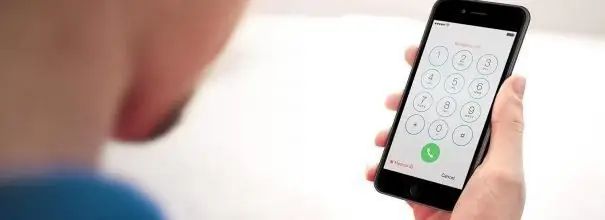
Z jakiegoś powodu właściciel smartfona może potrzebować ukryć swój numer, dzwoniąc do innego abonenta. Ta funkcja może być łatwo używana, jeśli wiesz, jak to zrobić.
Jak ukryć numer telefonu na iPhonie
Istnieje kilka sposobów ukrycia liczby w różnych wersjach systemu iOS, a także za pomocą operatora komórkowego.
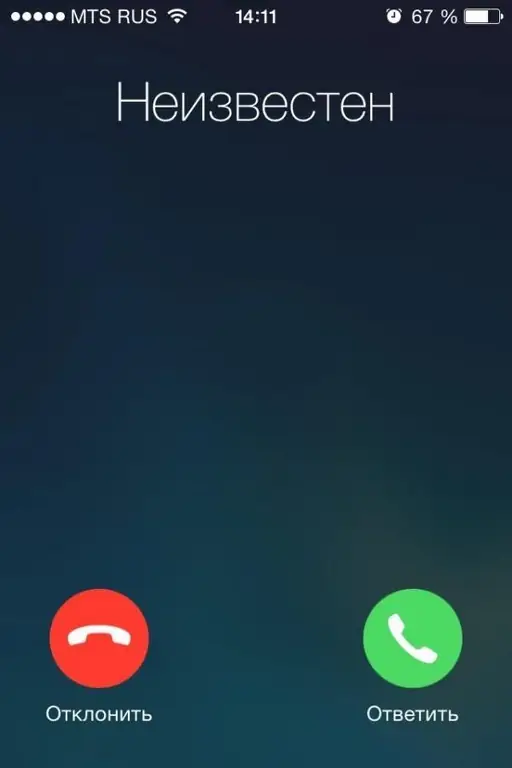
Każdy użytkownik może ukryć swój numer, dzwoniąc do innego abonenta
Korzystanie z ustawień w iOS
Chociaż iPhone'y mają różne wersje oprogramowania układowego, ustawienia ukrytych numerów nie będą się różnić. Rozważmy ustawienia telefonu z systemem iOS 7:
-
Otwórz „Ustawienia” w menu sterowania urządzeniem.

Ikona ustawień w menu iOS 7 Otwórz ustawienia telefonu
-
Znajdujemy pozycję „Telefon”.

Pozycja „Telefon” w ustawieniach iOS 7 Kliknij pozycję „Telefon”
-
Otwórz element „Pokaż numer”.

Pozycja „Pokaż numer” w zakładce „Telefon” iOS 7 Otwórz element „Pokaż numer”
-
Wyłącz dźwignię „Pokaż numer”.

Dźwignia „Pokaż numer” Wyłącz wyświetlanie liczb
We wszystkich innych wersjach kolejność działań jest taka sama. Każde z poniższych oprogramowania ma inne menu, ale ta funkcja (od iOS 7) nie zmieniła swojej lokalizacji.
Wideo: jak ukryć numer na iPhonie
Korzystanie z różnych operatorów
Oprócz ustawień w urządzeniu telefonicznym istnieje możliwość zamówienia tej usługi u operatora komórkowego. Pamiętaj, że abonent po wykonaniu szczegółów połączenia będzie mógł zobaczyć Twój numer, jeśli fakt rozmowy miał miejsce.
Tabela: usługi różnych operatorów w celu ukrycia numeru telefonu
| Nazwa operatora komórkowego | MTS | Linia powietrzna | "Megafon" | Tele 2 |
| Nazwa usługi operatora komórkowego | AntiAON | AntiAON | AntiAON | AntiAON |
| Metody połączenia |
|
|
|
* 117 * 1 # |
| Metody rozłączania |
|
|
|
* 117 * 0 # |
| Koszt usługi | Opłata abonamentowa wynosi 3,95 rubla dziennie, a samo połączenie jest płatne osobno (kwota połączenia zależy od taryfy i nie przekroczy 34 rubli). | Koszt usługi będzie się wahał od 3,77 rubli dziennie do 88 rubli miesięcznie, w zależności od używanej taryfy. | Opłata abonamentowa wynosi 5 rubli / dzień, opłata za połączenie, pobierana jednorazowo, wynosi 10 rubli. | W zależności od taryfy przybliżona opłata abonamentowa wynosi 3 ruble / dzień. |
| Dodatkowe informacje |
Usługa może być aktywowana na bieżąco lub wykonywana dla jednego konkretnego połączenia (AntiAon na żądanie). Aby raz ukryć numer, musisz wybrać: * 31 # + 7xxxxxxxxxx (gdzie хххххххххх to numer abonenta, z którym chcesz się połączyć, w formacie dziesięciocyfrowym). Koszt jednorazowego ukrycia numeru to 2 ruble. |
Jednorazowy zakaz ustalania numeru wyniesie 7 rubli za fakt połączenia. Robi się to w następujący sposób: # 31 # numer abonenta, do którego chcesz zadzwonić. | Podłączanie i odłączanie opcji jest możliwe tylko przy użyciu żądań USSD. Operator nie może ci pomóc. |
Jak wyłączyć funkcję ukrywania numeru telefonu
Aby Twój numer był ponownie widoczny podczas dzwonienia do innych abonentów, wykonaj manewr odwrotny, ustawiając dźwignię „Pokaż numer” w pozycji włączonej w ustawieniach iPhone'a. Metody wyłączania identyfikatora dzwoniącego za pomocą operatora komórkowego są wymienione w powyższej tabeli.
Jak zablokować ukryty numer telefonu na iPhonie
Niestety nie będziesz w stanie blokować ukrytych subskrybentów za pomocą czarnej listy, ale możesz użyć funkcji Nie przeszkadzać:
-
Przechodzimy do ustawień telefonu.

Ikona ustawień na głównym ekranie smartfona Otwieranie ustawień
-
Szukamy pozycji „Nie przeszkadzać”.

Element „Nie przeszkadzać” w ustawieniach Szukamy pozycji „Nie przeszkadzać”
-
Otwieramy to. Tutaj zostaną wyświetlone wszystkie dostępne ustawienia tej funkcji. Potrzebujemy pozycji „Instrukcja”.

Pozycja „Ręcznie” w ustawieniach „Nie przeszkadzać” Wybierz „Ręcznie”
-
Przesuń dźwignię „Ręczny” w stan aktywny.

Dźwignia ręczna Uaktywnienie dźwigni „Ręczne”
-
Ikona półksiężyca na ekranie smartfona wskazuje, że tryb Nie przeszkadzać jest włączony.

Ikona półksiężyca Nie przeszkadzać Po włączeniu na ekranie pojawia się ikona półksiężyca
-
Tryb Nie przeszkadzać można zaplanować na określony czas w menu Zaplanowane.

Menu „Zaplanowane” w zakładce „Nie przeszkadzać” Możesz zaplanować czas włączenia i wyłączenia trybu Nie przeszkadzać
-
Przejdź do menu „Tolerancja połączeń”.

Zadzwoń do menu Zezwalanie na karcie Nie przeszkadzać Wybieramy żądane ustawienia w pozycji „Przyjmowanie połączeń”
-
Możesz ustawić tryb „Z ulubionych”. Oznacza to, że połączenia będą przychodzić tylko od tych abonentów, których wcześniej dodałeś jako ulubione.

Element „Z ulubionych” w ustawieniach „Nie przeszkadzać” Tryb „Od ulubionych” umożliwia odbieranie połączeń tylko od tych abonentów, którzy zostali wcześniej dodani jako ulubione
-
Możesz także wybrać połączenia od wszystkich kontaktów (Wszystkie kontakty). W takim przypadku połączenia dotrą do Ciebie tylko od tych abonentów, którzy są wpisani na telefon na liście kontaktów.

Element „Wszystkie kontakty” w ustawieniach „Nie przeszkadzać” Tryb „Wszystkie kontakty” umożliwia odbieranie połączeń od wszystkich kontaktów
Aktywacja identyfikatora dzwoniącego nie jest trudna. Skorzystaj z powyższych wskazówek, aby włączyć żądaną funkcję.
Zalecana:
Jak Odłączyć IPhone'a Od Apple ID: Jak Usunąć Konto Apple ID Na IPadzie, IPhonie I Innych Urządzeniach, Instrukcje

Jak usunąć identyfikator Apple ID lub odłączyć konto od urządzenia Apple. Czyszczenie iCloud z danych osobowych. Aktualne instrukcje ze zdjęciami i filmami
Jak Wyczyścić Pamięć Podręczną I śmieci Na IPhonie, Opcje Usuwania Dokumentów I Danych Oraz Zwolnić Pamięć Na IPhonie

Skąd pochodzą śmieci systemowe na iPhonie? Metody jego „czyszczenia”: kasowanie cache, pełny reset, czyszczenie pamięci RAM. Ręczne usuwanie niepotrzebnych plików
Jak Ukryć Zdjęcia I Aplikacje Na IPhonie (iPhone)

Jak ukryć pliki i aplikacje na iPhonie, iPadzie i iPodzie touch przed wzrokiem ciekawskich. Wszystkie metody z instrukcjami krok po kroku
Pochyłości Drzwi: Funkcje I Urządzenie, A Także Samodzielny Montaż I Funkcje Wykończeniowe

Co to jest nachylenie drzwi, jego funkcje i urządzenie. Jakie materiały są używane do wykończenia stoków. Instrukcje krok po kroku dotyczące tynkowania skarp drzwi
Jak Ukryć Numer Telefonu Na IPhonie 4, 4s, 5, 5s, 6

Jak ukryć numer telefonu w różnych modelach iPhone'a i chronić się przed anonimowymi połączeniami: instrukcje krok po kroku ze zdjęciem. Powiązane filmy i wskazówki
